Helyezze vissza az összes adatot iOS-eszközeiről, az iTunes és az iCloud biztonsági másolatáról.
Hogyan törölhetem a Google-fiókokat iPhone-on, és hogyan tarthatom biztonságban az adataimat
Azt tervezed, hogy abbahagyod a Google-fiókod használatát az iPhone-odon? Talán csak csökkenteni szeretnéd az értesítések számát. Bármi is legyen az, amit szeretnél... Google-fiók törlése iPhone-on De hogyan? Ez az útmutató bemutatja a két hatékony módszert, amellyel ezt megteheted, akár közvetlenül az iPhone-odról, akár távolról egy másik eszközről. Ezenkívül egy bónusz tippet is ad arról, hogyan készíts biztonsági másolatot az adataidról, hogy biztonságosan és magabiztosan eltávolíthasd a Gmail-fiókjaidat iPhone-ról.
Útmutató lista
Miért érdemes törölni a Google-fiókokat az iPhone-ról? Hogyan távolíthat el Google-fiókot az iPhone 17-en Google-fiók távoli eltávolítása iPhone-ról böngészőbőlMiért érdemes törölni a Google-fiókokat az iPhone-ról?
Mielőtt úgy döntene, hogy törli a mentett Google-fiókokat az iPhone-on, fontos megérteni, hogy miért érdemes ezt megtenni, és mi történik, ha ezt megteszi.
A Google-fiók eltávolítása iPhone-járól segít megvédeni az adatait, különösen akkor, ha elajándékozza, eladja vagy visszaállítja iOS-eszközét. Az is hasznos, ha új fiókra vált, kevesebb értesítést szeretne kapni, vagy egyszerűen nem használ más Google-szolgáltatásokat, például a Drive-ot vagy a Gmailt. Minden olyan alkalmazás és szolgáltatás, amely Google-fiókot használ, például a Mail, a Névjegyek, a Naptár és a YouTube, le lesz választva, így adatai a továbbiakban nem lesznek elérhetők az adott eszközön.
Azonban vedd figyelembe, hogy ezzel nem törlöd magát a fiókot, csak az iPhone-odról. Egy másik eszköz vagy böngésző használatával továbbra is hozzáférhetsz az összes adatodhoz, ha ugyanazzal a Google-fiókkal jelentkezel be.
Bónusz tippek a Google-névjegyek és -adatok biztonsági mentéséhez törlés előtt
Habár a Google automatikusan szinkronizálja az adatokat, elengedhetetlen egy plusz másolat egy másik eszközön a véletlen adatvesztés elkerülése és a visszaállításuk érdekében. A biztonsági mentés egyik legmegbízhatóbb módja a következő: 4Easysoft iOS biztonsági mentés és visszaállításEz a szoftver lehetővé teszi a névjegyek, fényképek, üzenetek és egyebek biztonságos mentését, mielőtt nagyobb módosításokat végezne rajtuk. Jól, biztonságosan működik, és kiváló mindazok számára, akik a Google-ra vagy az iCloudra való támaszkodás nélkül szeretnék kezelni a biztonsági mentéseket.

Standard és titkosított biztonsági mentést is kínál az érzékeny adatok védelme érdekében.
Kompatibilis az összes iOS-eszközzel, még a legújabb modellekkel és verziókkal is.
Lehetővé teszi az adatok előnézetét a visszaállítás előtt, így elkerülhető a rossz fájlok kiválasztása.
Nagy sebességű teljesítményt biztosít adatvesztés és sérülés nélkül.
100% Biztonságos
100% Biztonságos
1. lépésKezdésként indítsd el a 4Easysoft iOS Backup & Restore programot a számítógépeden, majd csatlakoztasd iPhone-odat USB-kábellel. Koppints a „Trust” gombra az iPhone-odon a hozzáférés engedélyezéséhez.
A csatolás után válassza az „iOS Data Backup & Restore” lehetőséget a fő felületen, és folytassa az „iOS Data Backup” opció kiválasztásával.

2. lépésEzután a rendszer felkéri a biztonsági mentés módjának kiválasztására. Válassza a „Standard biztonsági mentés” lehetőséget, ha a fájljairól normál másolatot szeretne, vagy a „Titkosított biztonsági mentés” lehetőséget, ha extra védelmet szeretne az érzékeny adatoknak. Kattintson a „Start” gombra a továbblépéshez.

2. lépésMost itt az ideje kiválasztani a biztonsági mentéshez szükséges fájlokat, mielőtt törölné ezt a régi Google-fiókot (Gmail-fiókot). Ezután kattintson a „Tovább” gombra a folyamat megkezdéséhez. Most már nyugodtan törölhet fájlokat az iPhone-járól.
100% Biztonságos
100% Biztonságos
Hogyan távolíthat el Google-fiókot az iPhone 17-en
Ha már nincs szüksége Gmail-fiókjára, könnyen eltávolíthatja azt iPhone-járól. Ez a módszer egyszerű és gyors, biztosítva, hogy a Gmail, a névjegyek és egyéb adatai biztonságosan leváljanak. Íme, hogyan teheti meg Google e-mail fiók törlése iPhone-on:
1. lépésKezdésként indítsd el a 4Easysoft iOS Backup & Restore programot a számítógépeden, majd csatlakoztasd iPhone-odat USB-kábellel. Koppints a „Trust” gombra az iPhone-odon a hozzáférés engedélyezéséhez.
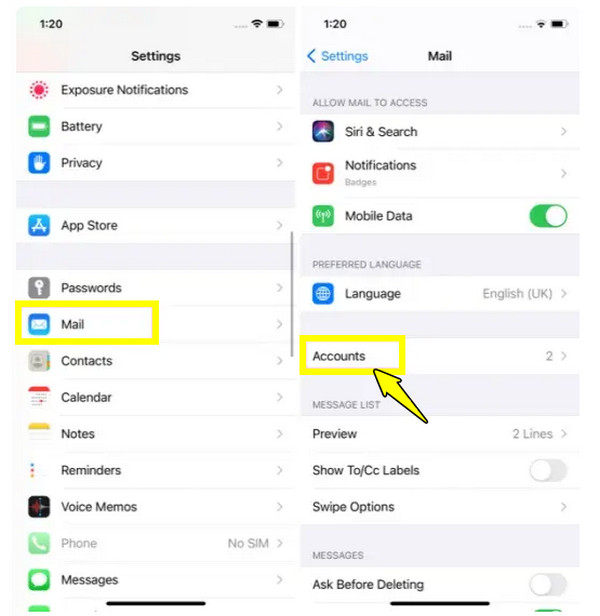
2. lépésEzután koppintson a képernyő alján található „Fiók törlése” lehetőségre. Erősítse meg a műveletet a „Törlés az iPhone-omról” gombra koppintva.
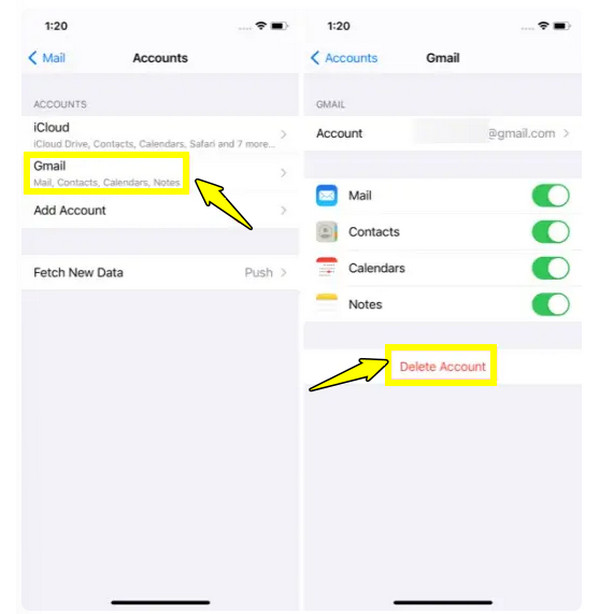
Google-fiók távoli eltávolítása iPhone-ról böngészőből
Mi van, ha nincs fizikai hozzáférésed az iPhone-odhoz? Talán elvesztetted, vagy odaadtad valakinek. Ilyen helyzetekben is van mód arra, hogy... törölje a Gmail üzeneteket távolról, böngészőn keresztül iPhone-on, valamint egyéb, ehhez a Gmail-fiókhoz kapcsolódó személyes adatokat. Ez hasznos a személyes adatok mások általi elérésétől való védelme érdekében.
1. lépésEgy másik eszközön indíts el egy böngészőt, és menj a myaccount.google.com oldalra. Ott jelentkezz be a törölni kívánt Google-fiókodba.
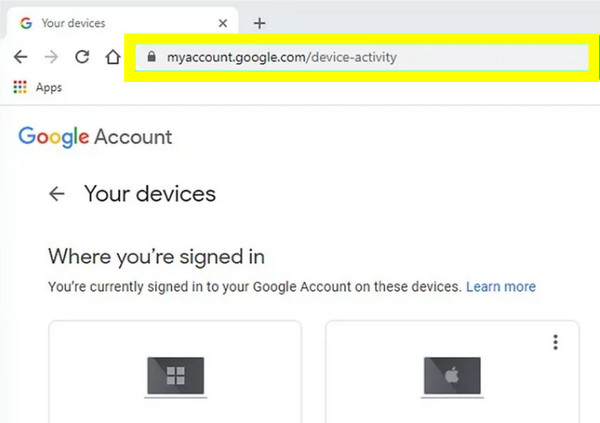
2. lépésA bal oldali panelen válassza a „Biztonság” lehetőséget. Görgessen le az „Eszközei” részhez, és kattintson az „Összes eszköz kezelése” elemre. Keresse meg iPhone-ját a listából.
3. lépésEzután kattintson az eszköz neve melletti „hárompontos menüre”, és válassza a „Kijelentkezés” lehetőséget. Erősítse meg a műveletet, hogy végleg törölje a Google-fiókját iPhone-on távolról.
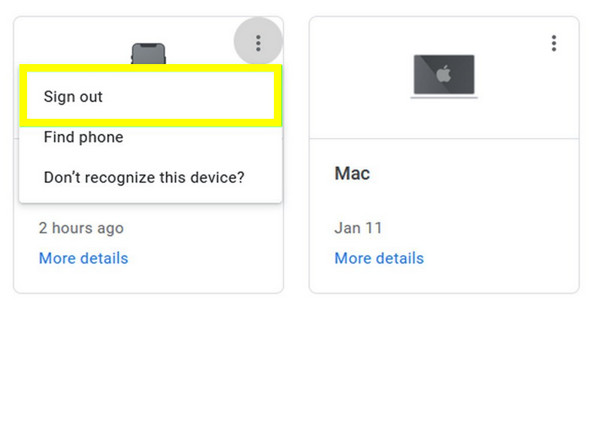
Következtetés
Halott Google-fiók eltávolítása iPhone-on egyszerű, de nagyon fontos lépés, ha új eszközre váltasz, és maximalizálni szeretnéd az adatvédelmedet. Itt láthattad, hogyan teheted meg közvetlenül az iPhone-odról, vagy távolról egy webböngésző segítségével. De ami még fontosabb, mielőtt megtennéd ezt a lépést, készíts biztonsági másolatot a Google-névjegyeidről és egyéb adataidról a következővel: 4Easysoft iOS Data Backup & RestoreEzzel az eszközzel a biztonsági mentés zökkenőmentes és biztonságos, biztosítva, hogy fájljaid biztonságban legyenek, és bármikor visszaállíthatók legyenek. Mostantól magabiztosan törölheted a Google-fiókjaidat iPhone-odon, tudván, hogy minden adatod teljes mértékben védve van.
100% Biztonságos
100% Biztonságos



